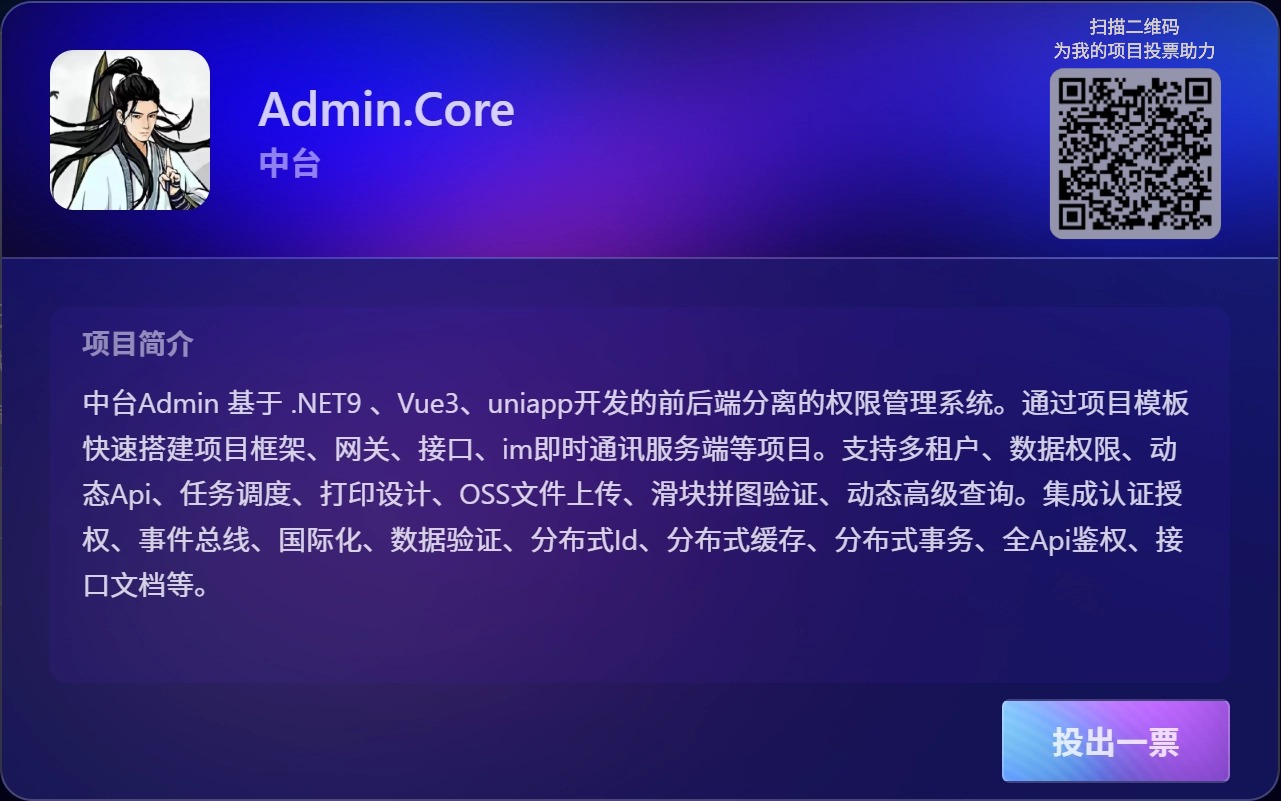
外观
外观
部署步骤如下:
选择*.Host项目右键发布,点击新建配置文件,选择文件夹和文件夹位置,相关设置完成后,点击发布

生成发布文件在Properties/PublishProfiles/FolderProfile.pubxml
<?xml version="1.0" encoding="utf-8"?>
<!-- https://go.microsoft.com/fwlink/?LinkID=208121. -->
<Project>
<PropertyGroup>
<DeleteExistingFiles>false</DeleteExistingFiles>
<ExcludeApp_Data>false</ExcludeApp_Data>
<LaunchSiteAfterPublish>true</LaunchSiteAfterPublish>
<LastUsedBuildConfiguration>Release</LastUsedBuildConfiguration>
<LastUsedPlatform>Any CPU</LastUsedPlatform>
<PublishProvider>FileSystem</PublishProvider>
<PublishUrl>bin\Release\net10.0\publish\</PublishUrl>
<WebPublishMethod>FileSystem</WebPublishMethod>
<_TargetId>Folder</_TargetId>
<SiteUrlToLaunchAfterPublish />
<TargetFramework>net10.0</TargetFramework>
<RuntimeIdentifier>linux-x64</RuntimeIdentifier>
<ProjectGuid>6f47a41a-085e-4422-bb73-5a2cbaa07d9f</ProjectGuid>
<SelfContained>false</SelfContained>
</PropertyGroup>
</Project># 使用官方 ASP.NET Core 10.0 运行时镜像
FROM mcr.microsoft.com/dotnet/aspnet:10.0 AS publish
# 设置工作目录为 /app
WORKDIR /app
# 暴露容器端口 18010
EXPOSE 18010
# 将构建上下文(通常是项目目录)中的所有文件复制到容器的 /app 目录
COPY . .
# 设置容器时区为亚洲/上海(UTC+8)
ENV TZ=Asia/Shanghai
# 设置容器启动时执行的命令:运行 *.Host.dll 文件
ENTRYPOINT ["dotnet", "*.Host.dll"]提示
其中 *.Host.dll 为bin/Release/net9.0/publish发布文件目录下的*.Host.dll,自行根据模块项目名修改
18010为模块端口,自行根据模块启动端口修改
version: '3'
services:
admin:
image: zhontai/admin:10.0.1
build:
context: .
dockerfile: Dockerfile
hostname: admin
container_name: admin
ports:
- "18010:18010"
volumes:
- ./appsettings.json:/app/appsettings.json
- ./ConfigCenter:/app/ConfigCenter
- ../logs/:/logs
- ./upload/:/app/upload
restart: alwaysports:
- "宿主机端口:容器端口"
volumes:
- 宿主机目录:容器目录docker-compose up -d --build-d:后台运行容器
--build:强制重新构建镜像(适用于代码更新后)
访问接口文档
http://localhost:18010/doc/admin/index.html提示
如果无法访问,请先检查 ConfigCenter/appconfig.json.swagger.enabled 是否开启
docker-compose psdocker-compose logs -f admindocker-compose downdocker rmi zhontai/admin:10.0.1docker rmi -f zhontai/admin:10.0.1